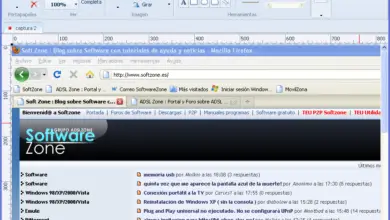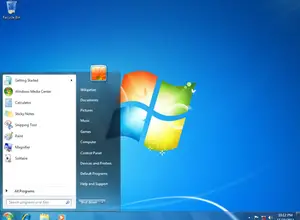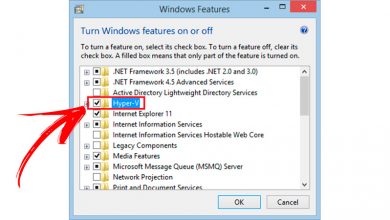Désactiver les annonces de l’explorateur de fichiers Windows 10 Creators Update
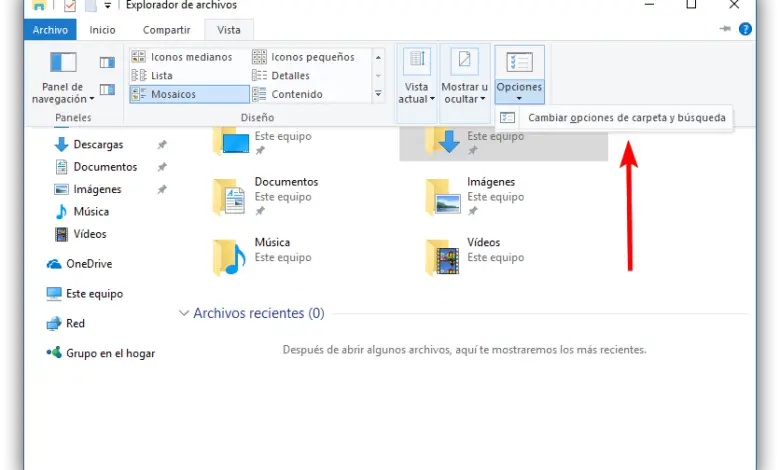
Depuis l’arrivée de la première version de Windows 10, le nouveau système d’exploitation de Microsoft a fait l’objet d’un grand nombre de critiques de la part des utilisateurs concernant une série de fonctions qui ne sont pas si convaincantes, comme par exemple les applications recommandées., Qui le sont toujours. la publicité secrète , qui apparaît dans le menu Démarrer et sur l’écran de verrouillage du système d’exploitation. Cependant, ce ne sont pas les seules annonces que nous verrons dans Windows 10 Creators Update.
Bien que les publicités sur le menu de démarrage et l’écran de verrouillage puissent passer inaperçues et même pas trop ennuyeuses, il existe d’autres types de publicités qui, au contraire, peuvent l’être. Il s’agit par exemple des publicités, appelées «notifications», qui apparaîtront prochainement dans l’ explorateur de fichiers Windows 10 et qui, en théorie, servent à nous présenter le nouveau système d’exploitation.
En plus d’utiliser ces «notifications» pour apprendre aux utilisateurs à utiliser le système d’exploitation et à faire connaître ses fonctionnalités, Microsoft peut également les utiliser pour afficher des informations sur les plans d’affaires OneDrive et même Office 365 , vous transformant en publicité.
Heureusement, Microsoft nous permet de désactiver ces notifications afin que nous ne recevions pas ces alertes de contenu dans notre navigateur de fichiers. Ensuite, nous allons vous montrer comment le faire.
Comment désactiver les notifications, suggestions ou annonces de l’explorateur de fichiers Windows 10 Creators Update
Pour désactiver cette fonction, la première chose à faire est d’ouvrir une fenêtre d’explorateur de fichiers, par exemple «Poste de travail», et de cliquer sur la section «Affichage» en haut de la fenêtre. Dans celui-ci, nous cliquerons sur «options» et sélectionnerons «Modifier le dossier et les options de recherche».
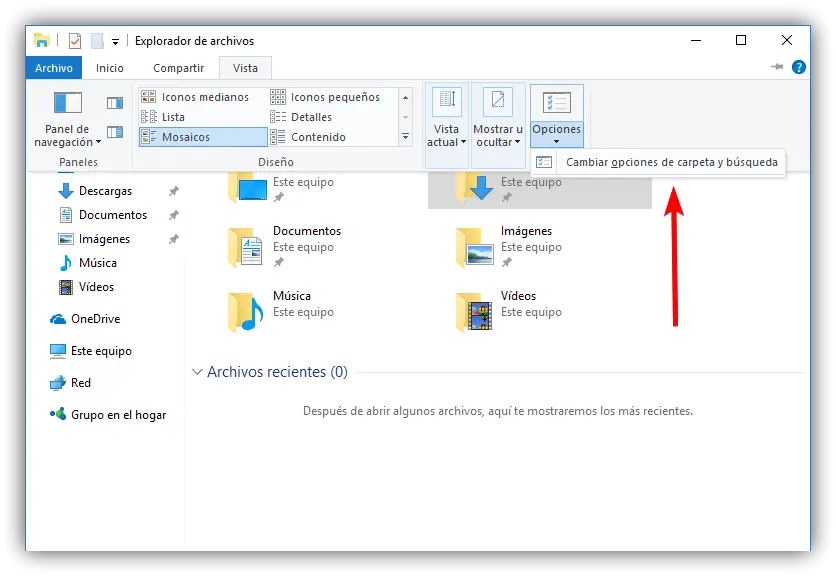
Une nouvelle fenêtre « Options des dossiers » s’ouvrira. Dans celui-ci, nous sélectionnerons l’onglet «Affichage» et nous verrons une série d’options dans une section intitulée « Paramètres avancés ».
Dans cette liste, nous trouverons l’option » Afficher les notifications du fournisseur de synchronisation » et la désactiverons.
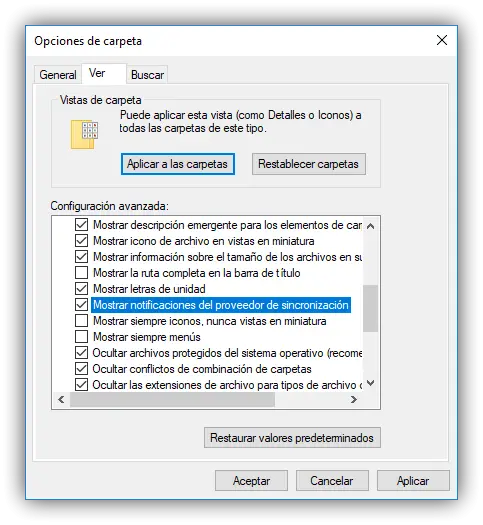
Une fois désactivé, ce panneau d’avertissement de l’explorateur de fichiers Windows 10 disparaîtra et le système d’exploitation cessera de nous montrer tous ces avis pendant que nous l’utilisons.
Alternative du registre
Si nous voulons effectuer la modification à partir du registre Windows, nous pouvons également le faire à partir du chemin:
HKEY_CURRENT_USERSoftwareMicrosoftWindows CurrentVersionExplorerAdvanced
Et en définissant la valeur (si elle n’existe pas, nous créons un du type DWORD 32 bits) » ShowSyncProviderNotifications » sur «0».
Comment supprimer toutes les autres publicités et publicités intégrées dans Windows 10
Comme nous l’avons déjà dit, Windows 10 cache également la publicité dans d’autres parties du système d’exploitation, comme son menu Démarrer, d’où il recommande de télécharger et d’installer des applications à partir du Windows Store, ou sur l’écran de verrouillage de Windows 10, à partir duquel les images apparaissent . liés aux logiciels, jeux et produits Microsoft.
Ensuite, nous vous laissons deux articles dans lesquels nous vous expliquons également comment désactiver cette publicité.
Pour le moment, il semble qu’avec Windows 10 Creators Update, la publicité de l’explorateur de fichiers et l’écran de démarrage et de verrouillage continueront d’être présents dans le système d’exploitation.
Pensez-vous que la question de la publicité secrète dans Windows 10 est préoccupante?